Lightroom cc 2018教程:修饰影调色调
1、展开“基本”面板;单击白平衡选择器工具;
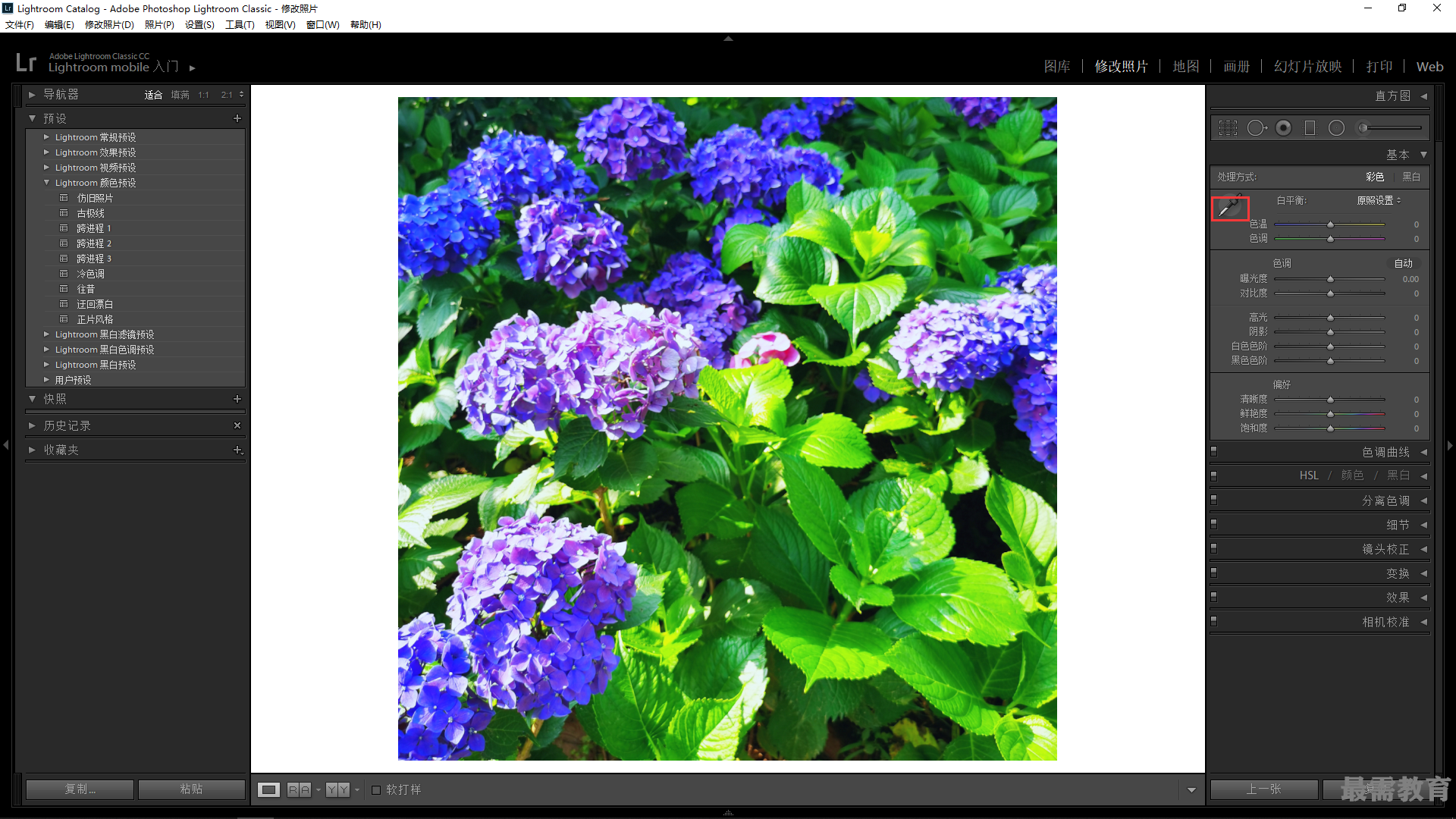
2、在图像预览窗口中单击,选择最佳的取样点对照片的白平衡进行调整;

3、执行操作后,在图像预览窗口中可以看到照片的颜色变化;
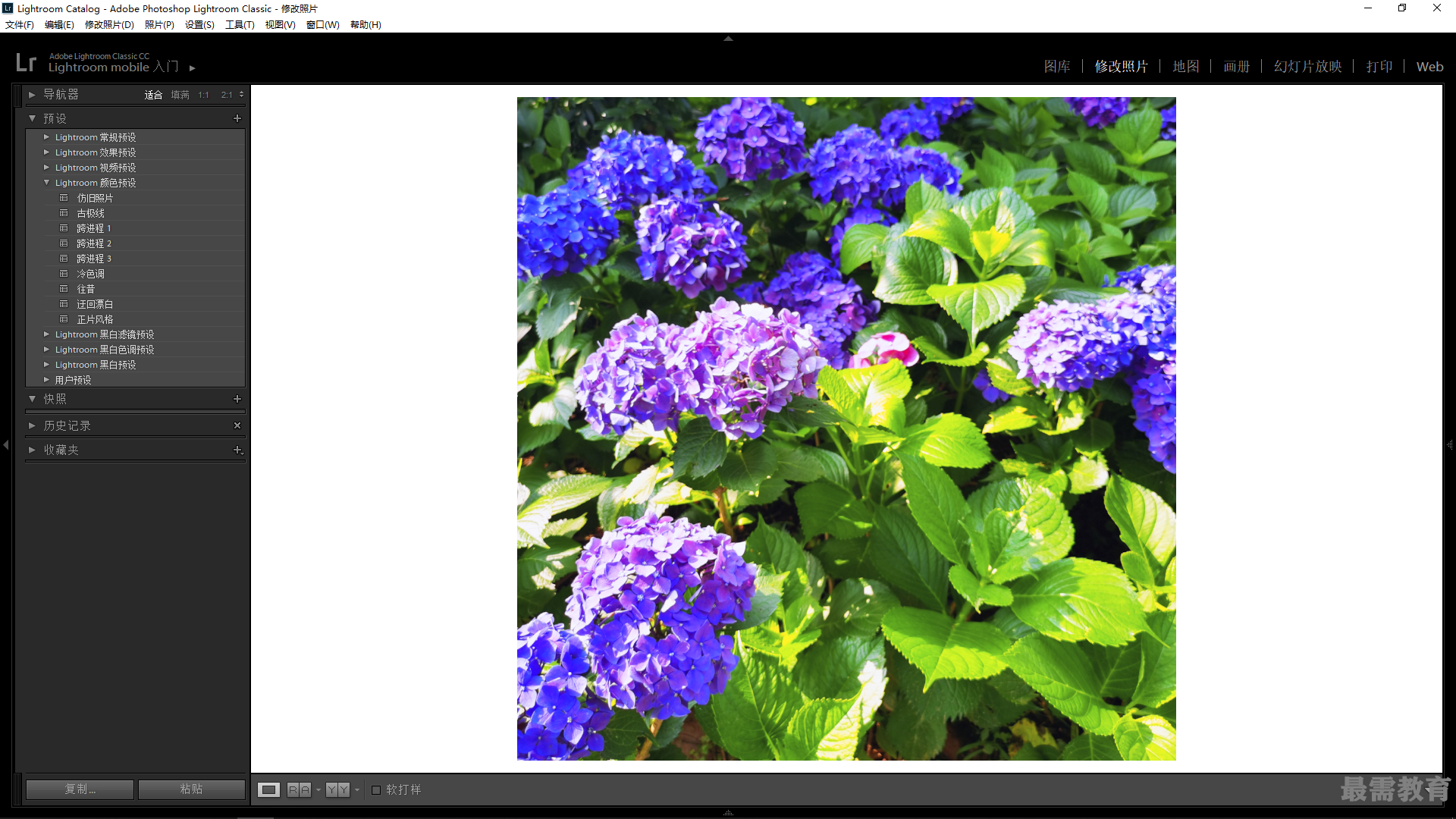
4、展开“基本”面板;设置“对比度”为51、“高光”为-19、“阴影”为17、“白色色阶”为31、 “黑色色阶”为-27,调整画面影调;
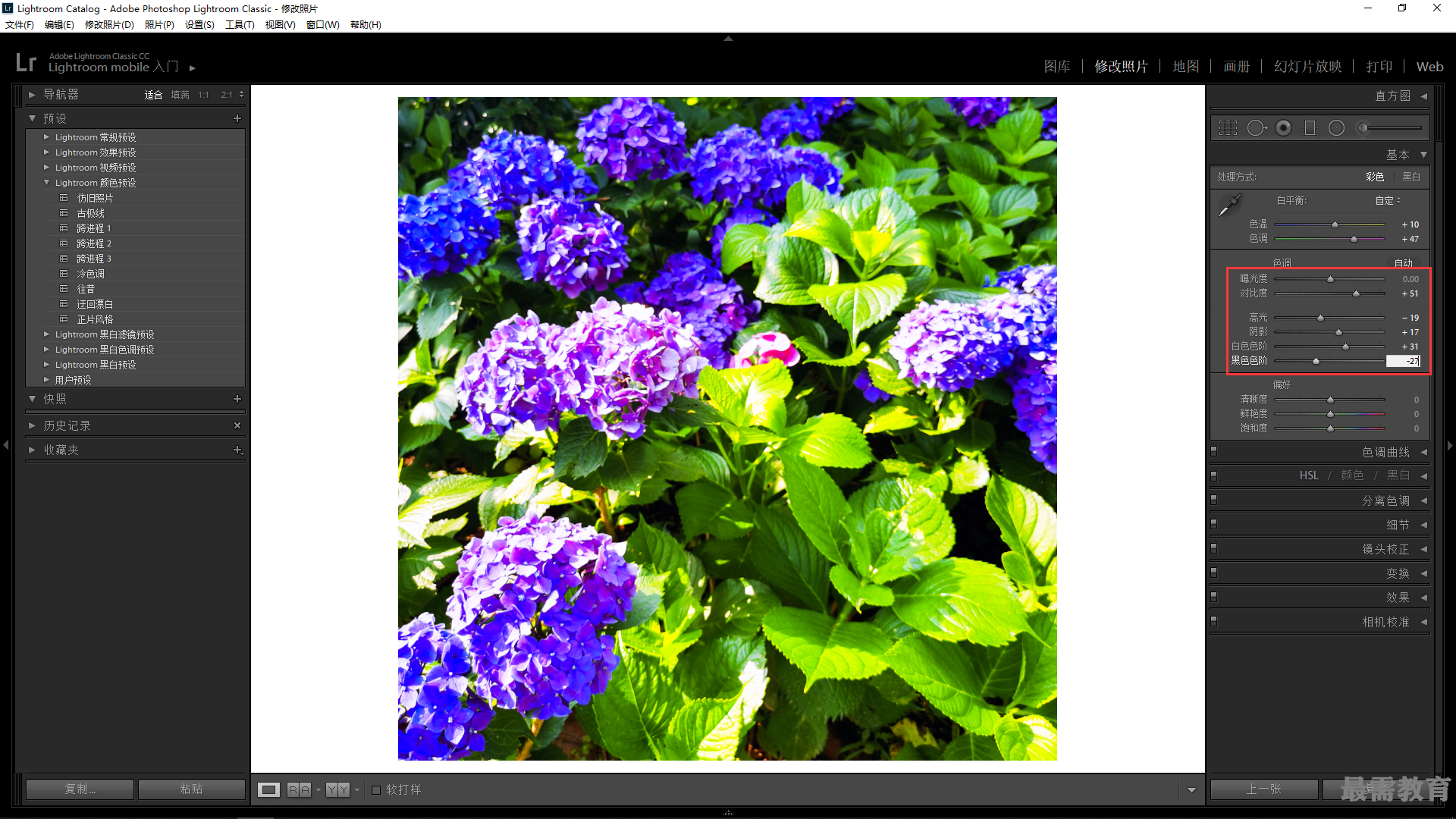
5、在“偏好”选项区中设置“清晰度”为19、“鲜艳度”为37与“饱和度”为10,加强照片色彩;
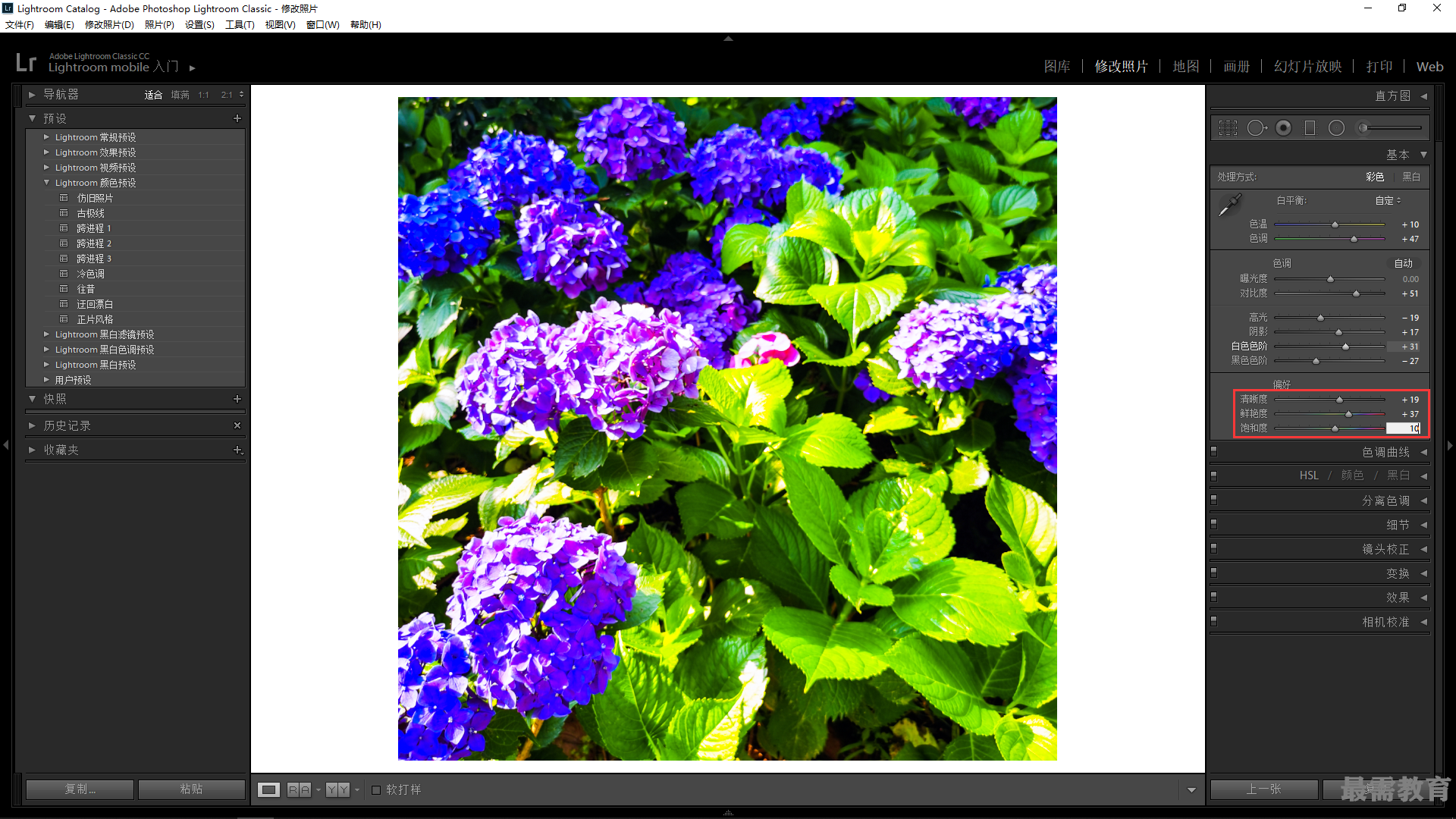
6、展开“HSL/颜色/黑白”面板,在“HSL”面板中切换至“色相”选项卡;设置“红色”为28、“橙色”为-43、"绿色”为27、“浅绿色”为-17、“紫色”为11,调整画面局部色相;
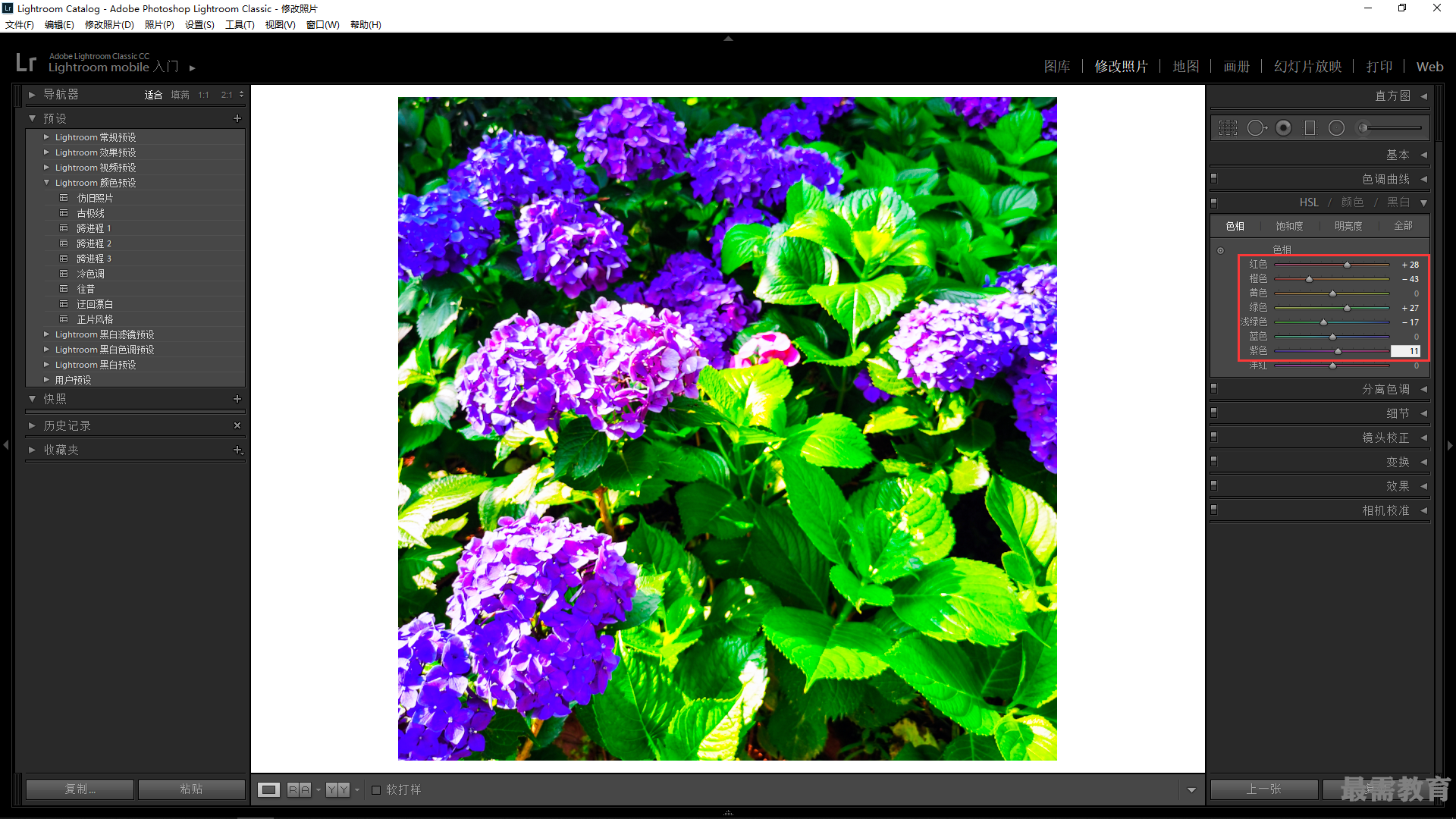
7、切换至“饱和度”选项卡;设置“橙色”为4、“绿色”为-100;设置“紫色”为5,调整画面局部饱和度;

8、切换至“明亮度”选项卡;设置“绿色” 为-100、“浅绿色”为-100,调整画面局部明亮度;
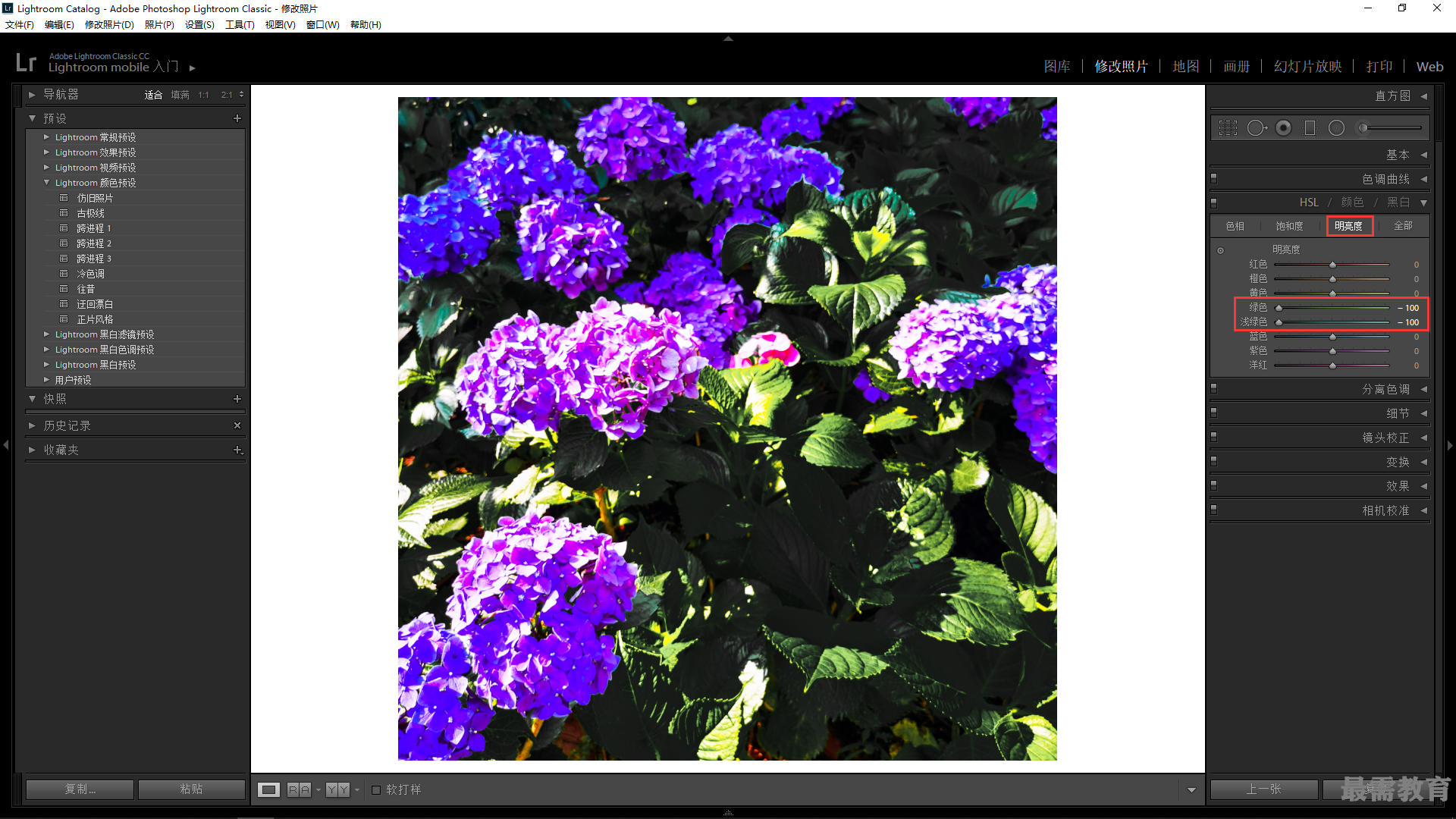
9、展开“分离色调”面板;在“高光”选项区中设置“色相”为69、“饱和度”为33,分离画面的高光色调;
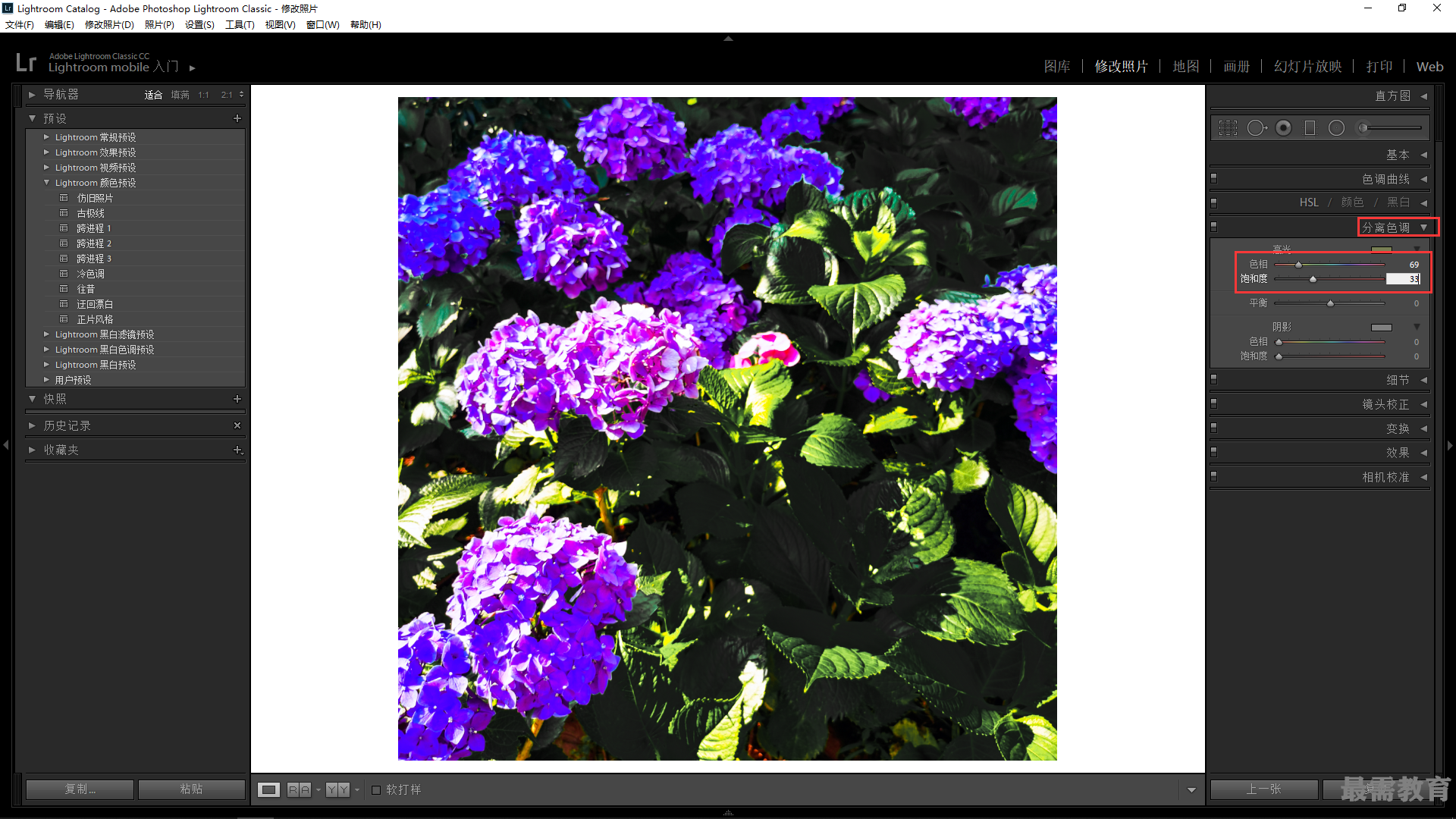
10、展开“细节”面板;在“锐化”选项区中设置 “数量”为85、“半径”为2,使画面细节变得更清晰;
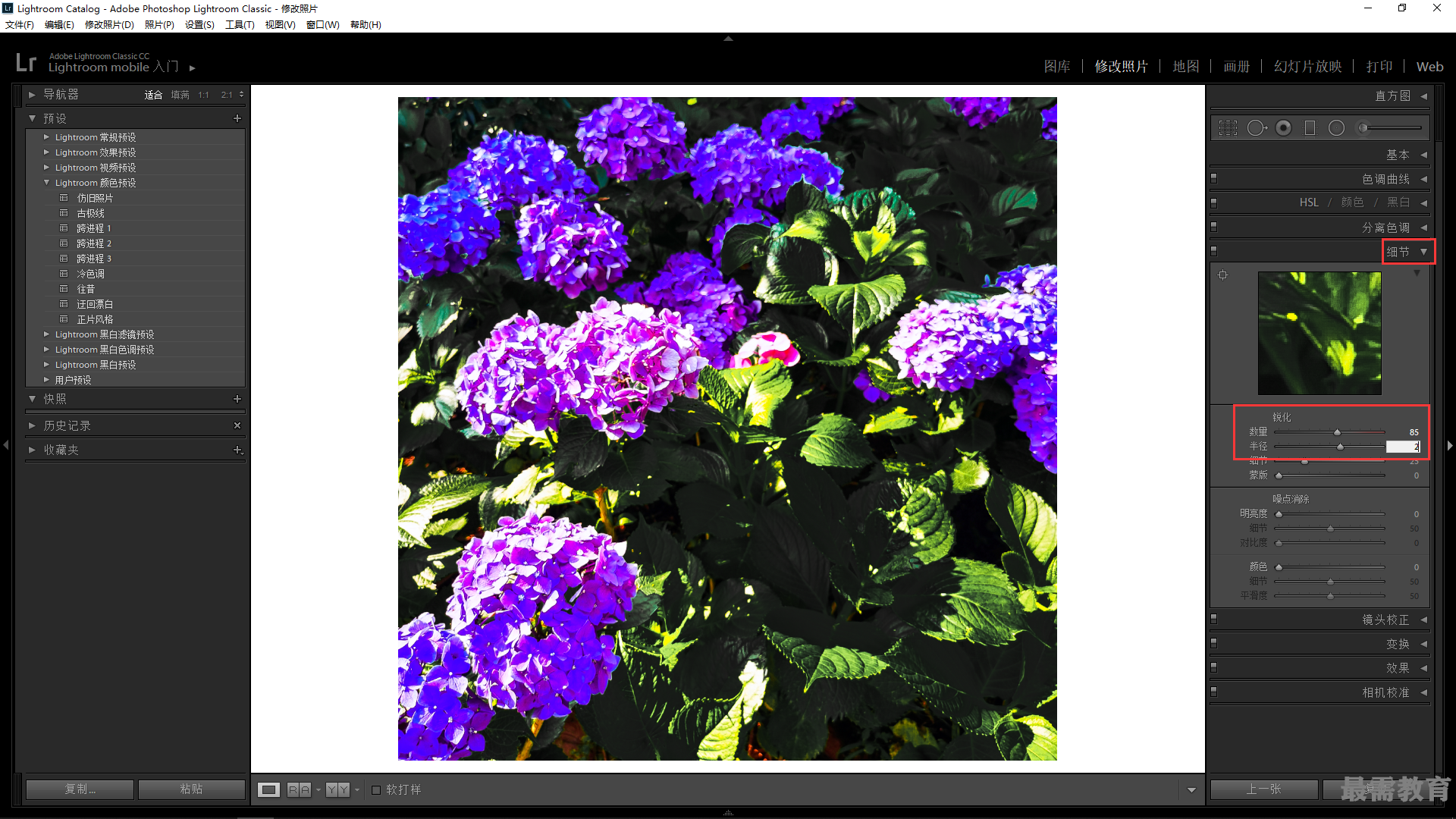
11、在“躁点消除”选项区中设置“明亮度”为60、“细节”为57,减少画面的噪点;
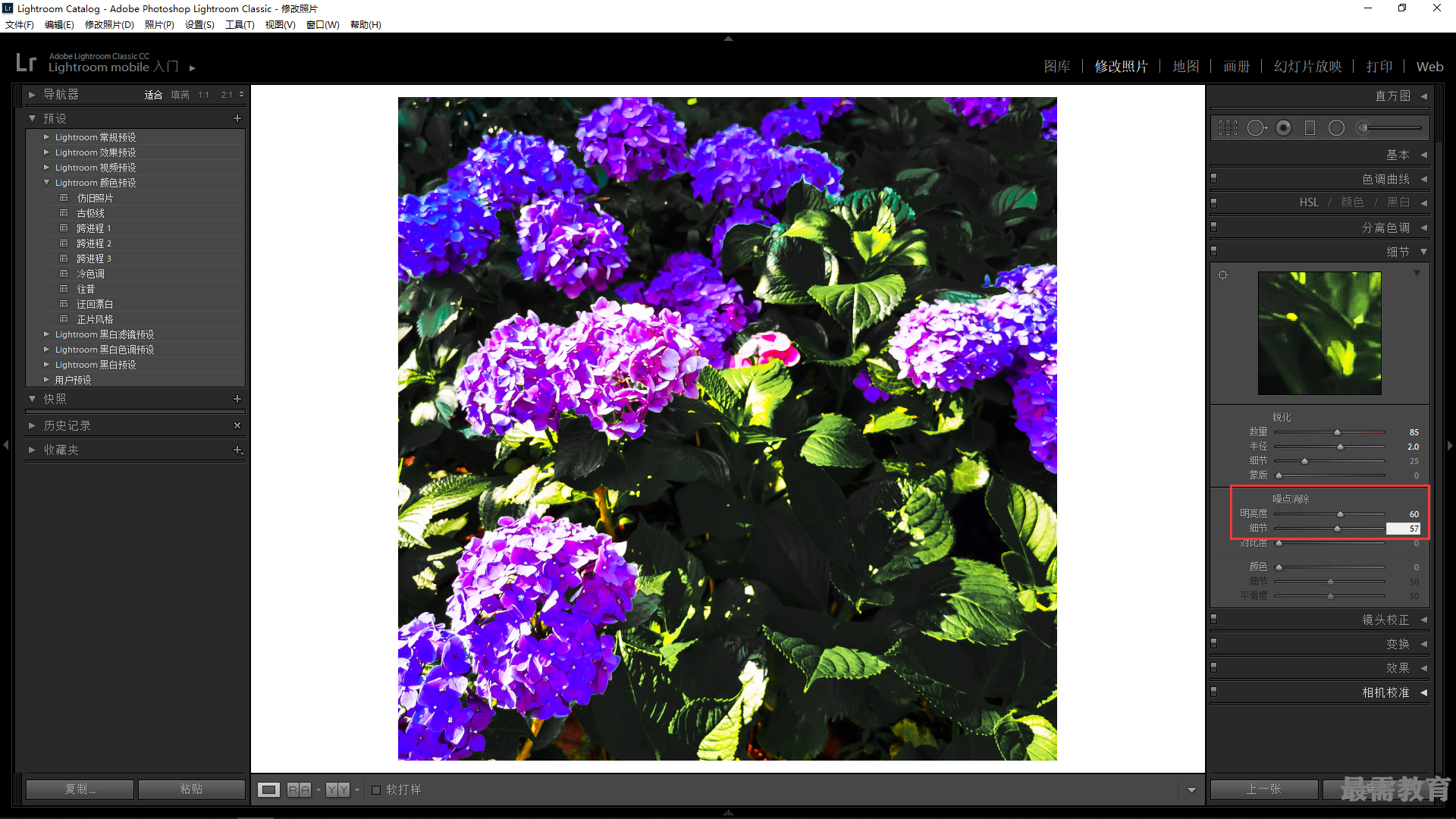
12、展开“相机校准”面板;在“阴影”选项区中设置“色调”为-23;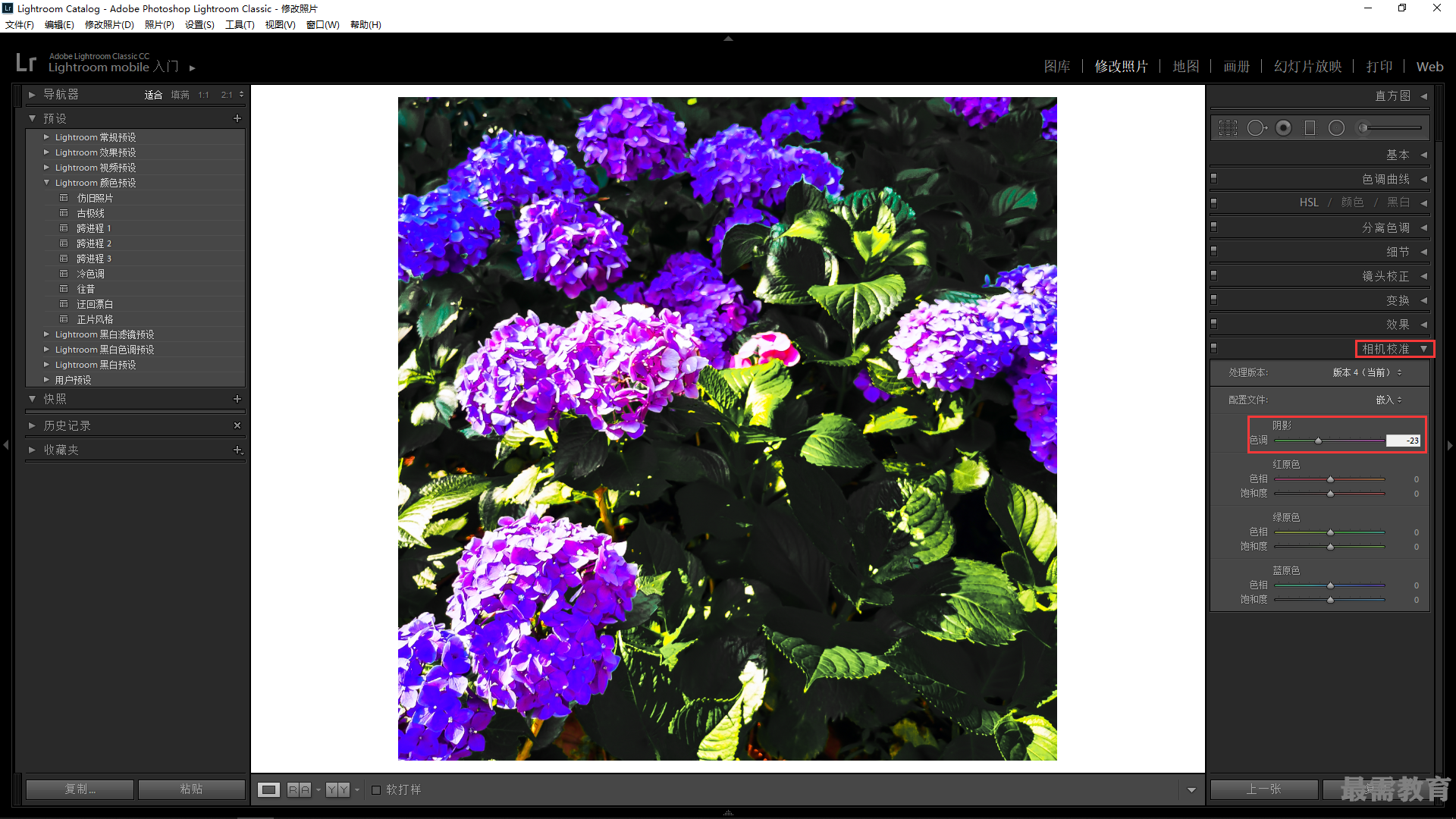
13、在“绿原色”选项区中设置“色相”为-19、“饱和度”为21;
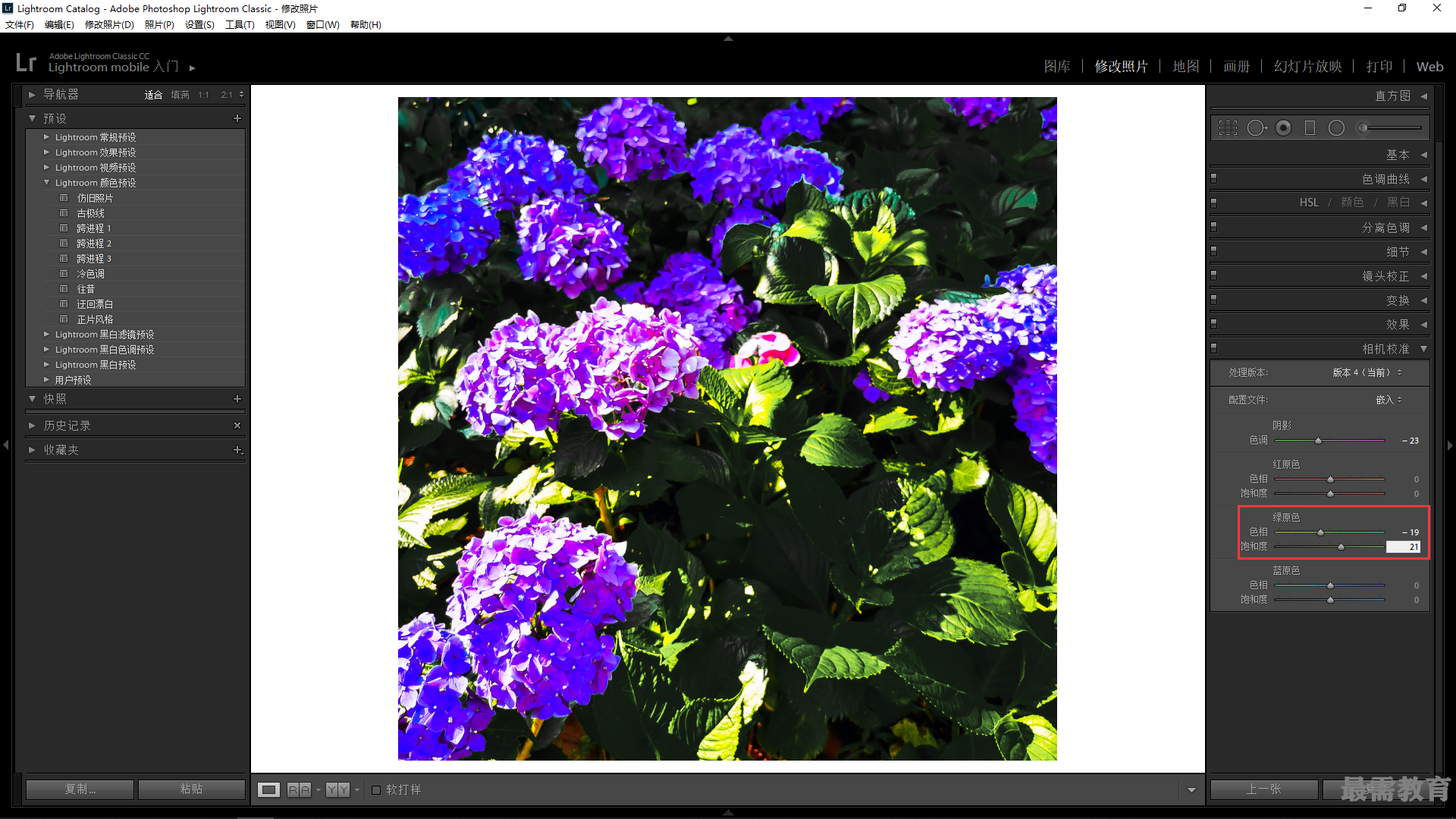
14、展开“色调曲线”面板,切换至点曲线视图;单击“点曲线”右侧的按钮;

15、弹出列表框,选择“强对比度”选项;
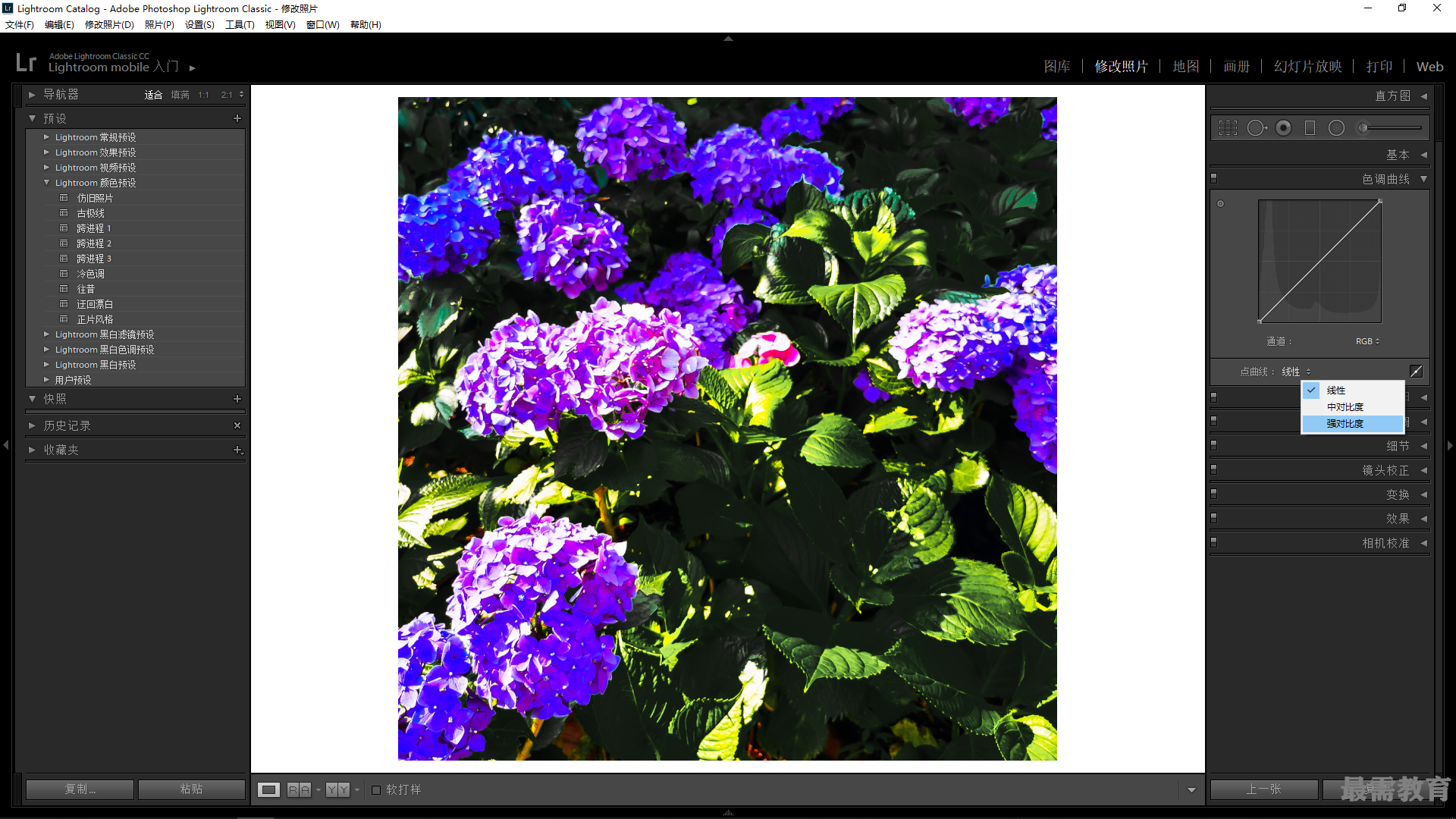
16、执行上述操作后,即可调整色调曲线,使画面的对比度更加和谐。
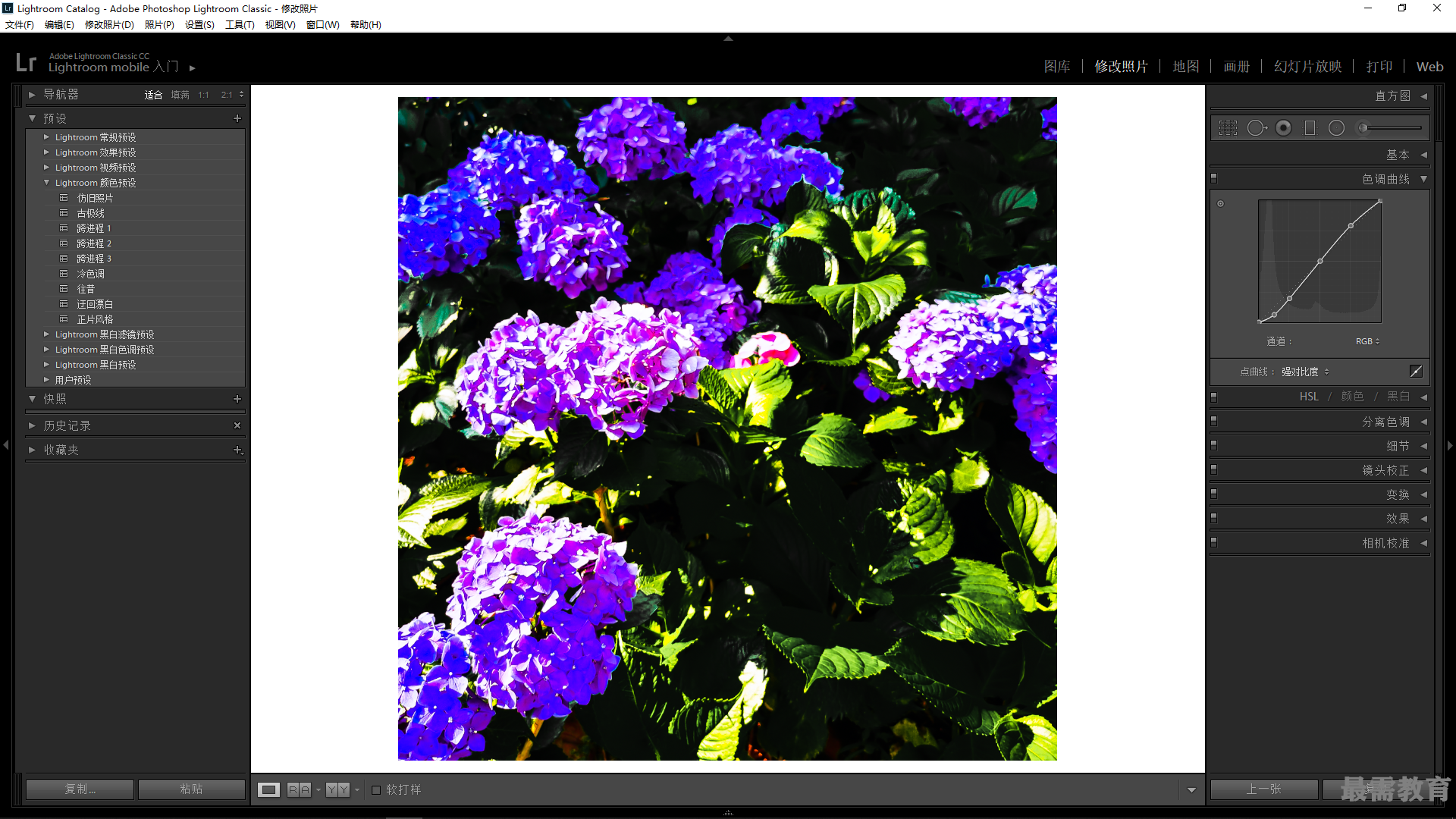




点击加载更多评论>>